编辑:秩名2020-08-05 10:49:49
手机WPS表格打印区域怎么设置相信有很多小伙伴对此存在疑惑,接下来就跟着IEfans小编一起了解一下手机WPS表格打印方式设置方法吧!

方法/步骤分享:
一、打开手机中的WPS文件,然后选择一个需要打印的EXCEL并打开。

二、在EXCEL表格中找到底部的【工具】选项并点击,如图所示。

三、打开工具后找到分类【文件】,然后找到并点击其中的【打印】。

四、然后在选择打印服务界面选择其中的【更多打印方式】。

五、接下来就进入到了打印设置界面,在打印内容里选择【选定区域】。

六、然后找到我们需要的【打印区域】并点击,如图所示。

七、这样就可以选择打印区域了,按住拖动打印区域的大小,选择好后点击【确定】即可设置好打印区域。
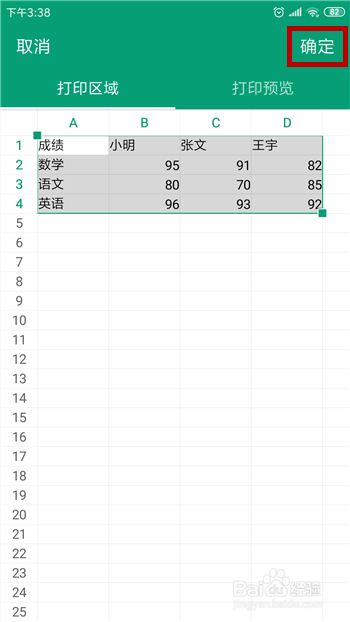
手机WPS相关攻略推荐:
以上就是IEfans小编今日为大家带来的手机WPS表格打印方式设置方法,更多软件教程尽在IE浏览器中文网站!